php小編小新為您帶來WPS2019修改檔案預設保存格式的詳細教學。 WPS2019作為一款廣受歡迎的辦公室軟體,提供了豐富的功能和設定選項。在使用過程中,有時候我們可能需要修改文件預設保存格式以適應不同需求。透過以下簡單的步驟,您可以輕鬆變更WPS2019的檔案預設保存格式,提升工作效率,滿足個人化需求。
1、開啟WPS2019,點選左上角的“檔案”,然後選擇“選項”。
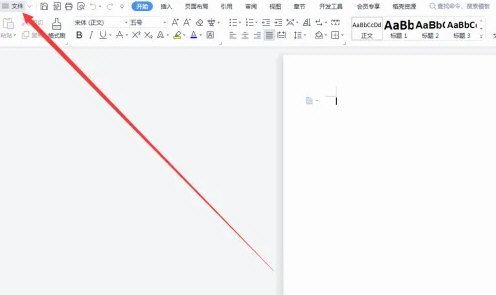
2、在彈出的選項視窗中,選擇「常規與儲存」選項。在這裡,您可以直接修改檔案預設儲存格式。
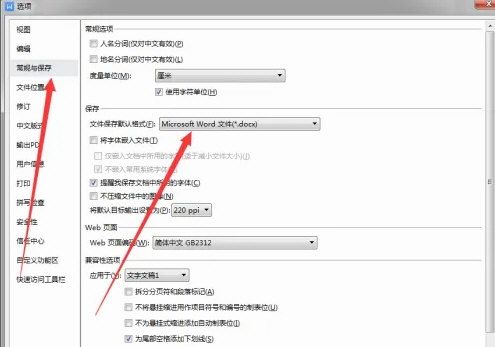
透過上述步驟,您就可以輕鬆修改WPS的檔案預設儲存格式了。希望這篇文章對大家有幫助。
以上是WPS2019怎麼修改檔案預設儲存格式 WPS2019修改檔案預設儲存格式的詳細教學的詳細內容。更多資訊請關注PHP中文網其他相關文章!




